도메인 변경은 종종 작업입니다. 그러나 새 도메인을 구입하는 것이 쉬운 경우 WordPress 웹 사이트의 경우 반드시 그렇지는 않습니다. 실제로 완료해야 하는 작업 중 하나는 새 도메인과 일치하도록 URL을 변경하는 것입니다. 이 튜토리얼에서는 WordPress 블로그를 이동하는 동안 URL을 업데이트하는 방법을 보여줍니다.

도메인을 변경하는 데 필요합니까?
새 도메인을 구입했고 이전 WordPress 웹사이트를 새 도메인으로 이동하려고 한다고 가정하겠습니다. 그런 다음 WordPress 설정 페이지를 방문하여 WordPress 주소와 사이트 URL을 변경할 수 있습니다.
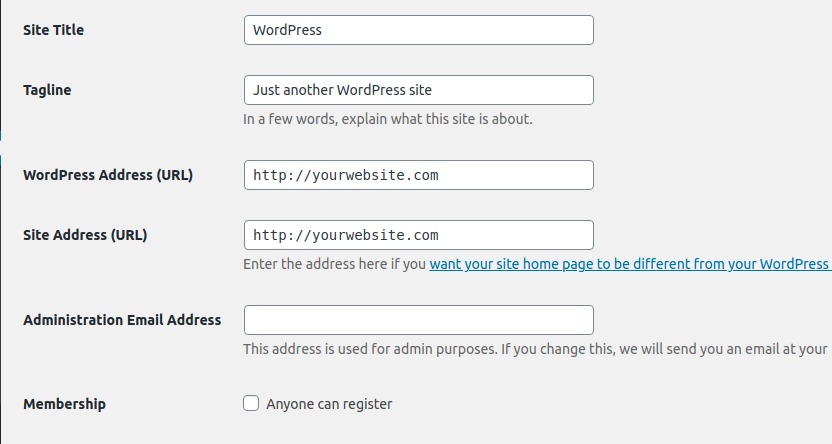
여기에서 수정해도 게시물과 페이지에서 이미 사용 중인 URL은 변경되지 않습니다. 또한 추가한 이미지는 이전 URL로 유지됩니다. 수동으로 변경하는 것을 생각할 수도 있지만, 지금 오랫동안 블로그를 운영하고 있다면 수백 개의 게시물과 페이지가 있을 수 있으므로 수동 변경을 지루하게 만들 수 있기 때문에 고려할 솔루션이 아닙니다.
따라서 이 튜토리얼에서는 WordPress를 한 도메인에서 다른 도메인으로 이동할 때 웹사이트의 URL을 빠르게 변경하는 방법을 보여줍니다.
놀라운 웹사이트 만들기
최고의 무료 페이지 빌더 Elementor와 함께
지금 시작WordPress 사이트 이동 후 URL 업데이트
우선 WordPress 블로그를 백업합니다. 이것은 널리 사용 되는 백업 플러그인을 사용하여 수행할 수 있습니다. 그러나 WordPress 백업을 위한 최고의 무료 솔루션인 UpdraftPlus 를 사용하는 것이 좋습니다.
다음으로 Velvet Blues Update URLs 플러그인을 설치하고 활성화해야 합니다. 활성화 시 도구» 업데이트 URL 페이지를 방문하여 플러그인 설정을 구성해야 합니다.
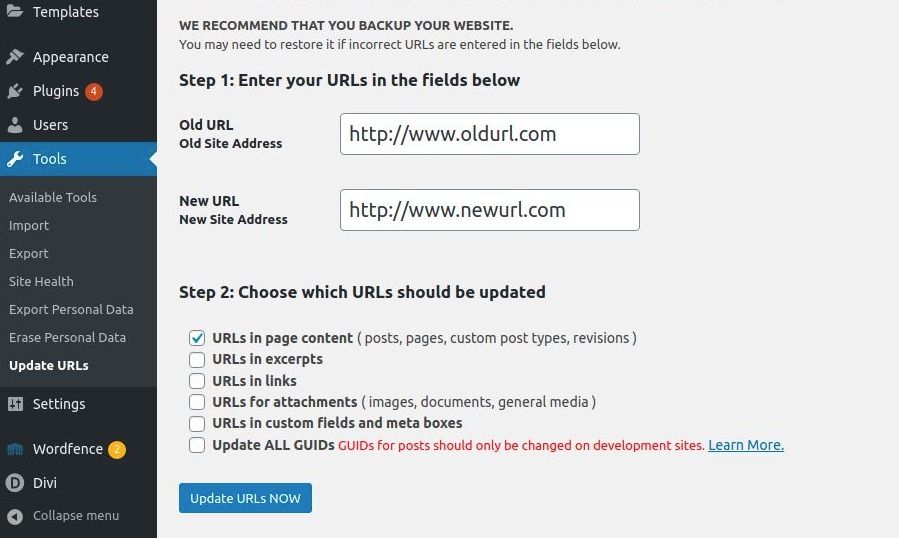
여기에서 웹사이트의 이전 URL과 새 URL을 제공해야 합니다. 그런 다음 URL을 업데이트할 위치를 선택해야 합니다.
게시물 및 페이지, 발췌, 이미지 첨부, 사용자 정의 필드 등의 URL을 업데이트할 수 있습니다.
업데이트할 각 항목을 선택한 다음 '지금 URL 업데이트' 버튼을 클릭하세요. 이제 플러그인이 이전 URL의 모든 인스턴스를 찾아 새 URL로 바꿉니다.
이제 웹사이트를 방문하여 모든 URL이 업데이트되었는지 확인할 수 있습니다.
뭔가 잘못되면 레스토랑
UpdraftPlus로 백업을 생성했으므로 특히 작업이 성공하지 못한 경우 백업을 언제든지 복원할 수 있습니다. UpdraftPlus를 사용하는 경우 설정 으로 이동 한 다음 생성한 백업을 확인하고 복원해야 합니다.
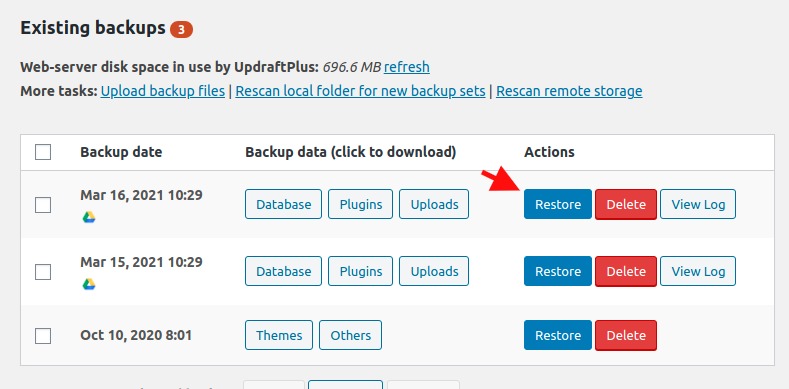
이 기사가 WordPress 블로그의 URL을 업데이트하는 데 도움이 되었기를 바랍니다.




